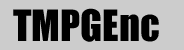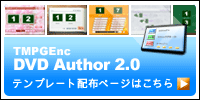TMPGEnc DVD Author 3 with DivX Authoring ティーエムペグエンク ディーブイディー オーサー 3
TMPGEnc DVD Author 3 with DivX Authoring は、映像のフルレンダリング(全体エンコード)機能を搭載することで、パソコン、DVDレコーダなどで録画した映像データに加え、AVI、DivX、WMVなどといった圧縮動画ファイルを素材とすることができるようになりました。さらに標準でDV機器からのキャプチャ機能を搭載しDV / HDVカメラから撮影した映像を直接取り込めるようになりました。編集機能では、新たに字幕編集が追加され、字幕・音声ともに2ストリームの切り替えが可能です。また画像や文章をお好みのスタイルで配置できるノートページという独特なメニューの追加や、メニューのボタンからボタンへの移動方向の指定、ハイライト枠の形状の変更まで行えるようになり、市販DVDに見劣りしない自由度の高いオリジナルDVDが作成できます。
![]()
ここでは、画面に合わせて主な機能の紹介をしていきます。

分かりやすいユーザーインターフェイス
TMPGEnc シリーズの魅力の一つは、使いやすさ・解りやすさを重視して設計されたユーザーインターフェイスがあります。[スタート]→[入力設定]→[メニュー]→[シミュレーション]→[書き出し] と左から右へ順々にステップを踏んでいくだけで作業が完結します。もちろんどの画面へもいつでも素早く戻ることができます。

<新規格 DivX Ultra オーサリング>
本製品では、従来のDVDビデオ以外に圧縮映像形式として有名なDivXの新規格「DivX Ultra」の作成も可能です。DivX Ultraは、DVDビデオと同じようにメニューが表示でき、音声や字幕が選択できます。編集手順はDVDビデオと同じで、スタート画面でプロジェクトを選択するだけで可能です。
詳しくは『注目の新機能』をご覧ください。
機能紹介: [入力設定] − [クリップ編集] − [メニュー] − [その他]
 『入力設定』画面
『入力設定』画面
収録する映像や画像を編集する画面です。ファイルの入力からカット編集、字幕編集、音声設定、スライドショー作成など素材の編集や再生順に影響する並べ方などはここで行います。
 <ファーストプレイ>
<ファーストプレイ>
市販のDVDで冒頭に表示されるロゴやオープニングのように、ショートムービーのあとにメニューを表示させる構造につくることができます。(DivX Ultraにはこの機能はありません)
<マルチトラック対応>
複数のトラック(最大99個)で構成される DVD / DivX Ultra を作成することができます。トラックごとに映像の解像度や音声形式を変えることが可能です。
<多数の入力対応フォーマット>
映像のフルレンダリングに対応した本製品では、DVD規格に準じたMPEG-1/2ファイル以外にも多数形式の映像ファイルの入力が可能になりました。また、追加ウィザードからは、DVDビデオ、DVD-VR、Giga Pocket、DoVaioのほか、Microsoft TV録画ファイル(dvr-ms)や新たにDV/HDV機器からの取り込み機能も実装されました。
詳しくは注目の新機能をご覧ください。
 <スライドショー機能>
<スライドショー機能>
BMP、JPEG、PSD、PNG...などといった画像ファイルからスライドショークリップを作成することができます。1つのクリップあたり200枚(1トラックあたり最大99クリップ)の収録が可能です。BGMや字幕の設定が行えるほか、写真1枚ごとにトランジション効果やチャプターを挿入することができます。
 『クリップ編集』画面
『クリップ編集』画面
入力した素材映像ファイルのカットやチャプター編集などを行う画面です。編集を行うことで元ファイルが改変されることはありません。出力を実行するまで基本的にファイル変換を行いませんので、非常にスムーズに操作することができます。
 <高速サムネイル>
<高速サムネイル>
編集画面の中央にある機能で動画のフレームを一定の間隔や条件(指定可能)のもとに連続表示して編集箇所を探す手助けをしてくれます。このサムネイル表示上で右クリックしたまま左右に動かすと流れるようにサムネイルが右から左、あるいは左から右へと高速プレビューします(最大10段階)。
カット編集画面のデモムービーをご覧いただけます
(Windows Media Playerが必要です)
<シーンチェンジ検出機能>
センターホイールがクリックできるタイプのマウスをご使用している場合に、サムネイルの上でクリックすればシーンチェンジ(映像の切り替わり箇所)の検出を行うことができます。録画したTV番組の編集などを行う際に有効な機能です。
<音声フィルター>
音声に音ズレ補正、ノイズと時報の軽減、音量調整、フェードイン/アウトなどのフィルタ効果を設定することができます。音声が2ストリーム存在する場合、別々の設定を行うことができます。もちろん専用のプレビュー画面ですぐに効果を確認できます。
<チャプターポイントの表示・非表示>
編集画面で挿入したチャプターポイントをメニュー画面に選択肢として表示させるかどうかを設定できます。チャプターは、DVD / DivX Ultra作成において本でというところの「しおり」のような役割を果たします。非表示にされたチャプターにも、プレイヤーのスキップボタンなどで飛ぶことができます。
<クリップ分割点>
入力したファイルやDVDのタイトルは、それぞれ1つのクリップとして読み込まれます。チャプターと同様の手順でクリップ分割ポイントを指定することで、複数のクリップに分割することができます。分割後は、他のクリップと同様に順番変更やトラック間移動もドラッグ&ドロップで自由に行えます。
<字幕編集>
映像やスライドショーに表示切替が可能な字幕を表示させることができます。字幕は、1秒刻みで開始位置と終了位置の指定が可能で、同時に何箇所にも表示させることも可能です。すでに作成済みのDVDからの読み込みのほか、別ファイルとして保存読み込みも行えます。
詳しくは注目の新機能をご覧ください。
 『メニュー作成』画面
『メニュー作成』画面
動画をDVDやDivX Ultraにする最大のメリットは家電プレイヤー機器で簡単に視聴できる点です。そして忘れてはいけない大きな
ポイントとして、収録内容を分かりやすく整理し視聴時に好きなシーンへ移動できるメニュー画面があります。TMPGEnc DVD Author 3 with DivX Authoring では、映像に合わせてアスペクト4:3と16:9の2つのサイズのメニューを作ることができます。もちろんメニューを作成しないでDVDを完成させることも可能です。
 <テンプレートメニューとユーザーオリジナルメニュー>
<テンプレートメニューとユーザーオリジナルメニュー>
あらかじめデザインされたレイアウト構成のメニューテンプレートです。メニュー部品の移動はできませんが、ページやサムネイルがが自動で切り替わる特殊効果が施されているものがあります。デフォルトで搭載されているテンプレート以外にも現在までに数十種類が追加公開されています。
一方、背景・ボタン・サムネイル枠・トラック/トラックメニューのレイアウト(1画面に最大32チャプター選択など)とそれぞれをお好みのものを選択してメニューの下地を作成するモードがあります。ここでは全てのレイアウトが自由に移動・編集でき、字幕・音声メニューのスタイルも指定できます。作成したメニューはテンプレートの一つとして保存することができます。
<タイトルページ>
トラックメニューやチャプターメニューの前に、1画面見出しページを挟むことができます。トラックのタイトルページには、音声選択・字幕選択・ノートページ・チャプター選択など各ページへの移動できるボタンが配置されます。ファーストプレイやモーションメニューと組み合わせれば市販のDVDと遜色ない見栄えのメニューを作成することが可能です。
<ノートページ>
新たに追加されたオプション機能で「戻る」以外にボタンの存在しない余白メニューです。メニュー部品追加で、画像やテキストを自由に追加してキャスト紹介やイントロダクションなどさまざまな用途に利用することができます。
詳しくは注目の新機能をご覧ください。
<ハイライト編集>
メニューの再生操作時に、いまどのボタンを選択中であるかは、ハイライト表示によって確認を行うことができます。このハイライトの配色や透明度をトラック単位で、形状をボタン単位で編集することができます。画像の透過設定を認識しますので、PSD形式などの画像をあらかじめ作成していただければ、複雑な形に光るボタンにすることができます。
 <メニュー部品の装飾・効果>
<メニュー部品の装飾・効果>
追加したテキスト・画像部品を含むほぼ全てのメニューの部品にさまざまな装飾効果を加えることができます。部品の種類によって使用できる効果の組み合わせが変わりますが「色調補正」「影(内側・外側)」「ボーダー」「べベル」「ぼかし」「枠」「回転」「不透明度」「フェードイン/アウト」などが使用できます。
<カーソルリンク編集>
メニューの再生操作はプレイヤーによって差がありますが、ほとんどは[↑][↓][←][→]と[決定]ボタンで行います。カーソルリンク編集では、あるボタンから上下左右それぞれの方向キーを押した時にどのボタンを選択するかを指定することができます。
 その他
その他
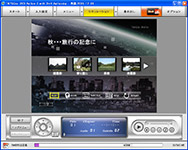
<シミュレーション>
編集した内容を実際にDVD/DivXプレイヤーで再生したときと同様の操作感で確認することができます。ファーストプレイをはじめとする再生順の動作やトラック・チャプターの構成だけでなくスライドショー、ハイライト色、モーションメニュー、字幕表示、音声切り替えなどを含めたプロジェクト全体の動作確認することができます。
<スマートレンダリング機能>
カット編集を行った箇所やクリップ間の継ぎ目などの前後数フレームのみを再エンコードして映像がシームレスにつながるようにする技術です。複数のDivXファイルをDivX Ultra(1ファイル)にまとめるときにも使用されます。
(* DivXスマートレンダリングを行う場合に編集いくつかの制限があります。)
<トランスコード機能>
DVDディスク容量をオーバーしてしまった場合にも、出力DVDメディア容量(4.7GBまたは8.5GB)に合わせて素早くぴったりサイズに圧縮することができます。メニュー作成などのMPEG-2エンコードやカット編集時のスマートレンダリングと、連携して動作する「インテリジェント2passトランスコード」機能を実現し、大幅な作業時間の短縮が可能です。
 <フルレンダリング機能>
<フルレンダリング機能>
映像全体のエンコード(映像形式を変換する)機能が搭載されたことで、トランスコード以外に容量調整の方法に幅が生まれました。エンコードはインテル® Core™2 Duoプロセッサーに対応したTMPGEncシリーズの高画質エンジンが使用されます。解像度やビットレート設定から動き検索の指定まで行うことができます。
<CD / DVDライティング機能>
DVD±R/RW、DVD±R DL(二層メディア)への書き込みに加え、DivX Ultra用にCD-R/RWへの書き込みも可能になりました。出力前に、ドライブの設定をしておくことで、出力完了後に自動的にCDやDVDメディアへの書き込みを行うことができます。